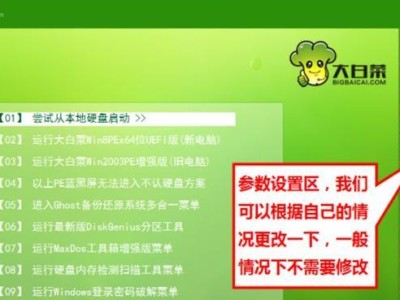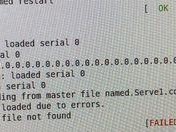在使用电脑连接宽带时,我们常常会遇到各种错误代码。其中,错误代码797是一个比较常见的问题,它会导致电脑无法正常连接到宽带,给我们的上网体验带来不便。本文将介绍如何解决电脑宽带链接错误797,帮助大家快速排除故障,恢复正常的网络连接。

检查物理连接是否正常
1.检查电缆是否插紧:确保网线与电脑和路由器之间的连接牢固稳定。
2.检查端口是否损坏:检查网线插入电脑和路由器的端口是否有损坏或松动现象,如有问题可更换端口。
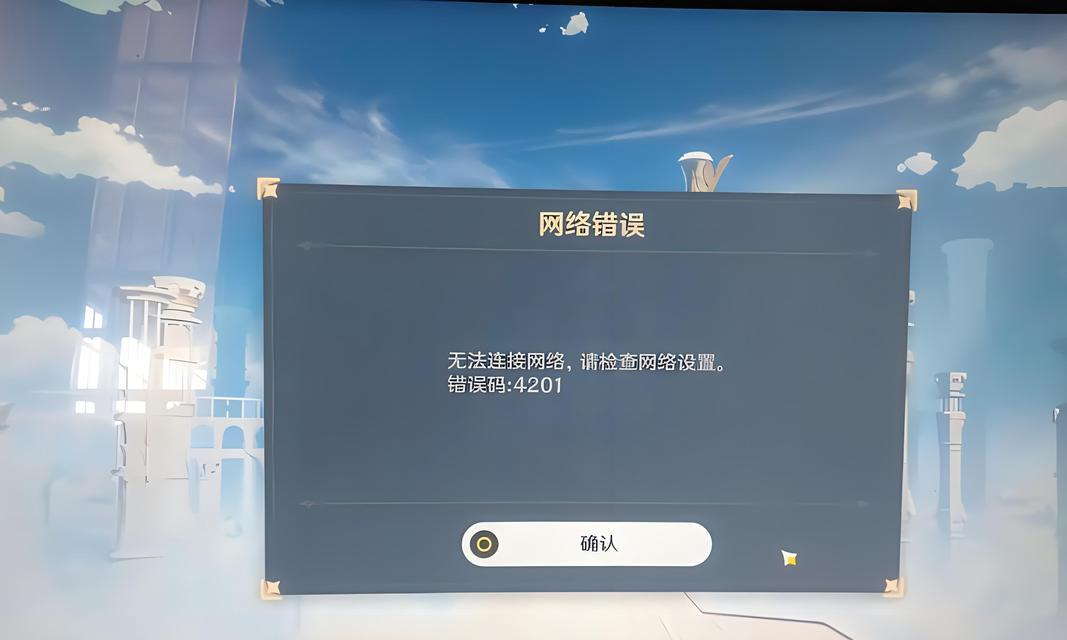
确保网络适配器驱动程序正常
1.更新驱动程序:打开设备管理器,找到网络适配器,右键点击选择“更新驱动程序”以确保驱动程序为最新版本。
2.卸载并重装驱动程序:如驱动程序更新后仍然出现问题,可以尝试卸载驱动程序并重装。
重新设置网络适配器属性
1.打开网络和共享中心:在控制面板中找到“网络和共享中心”,点击进入。
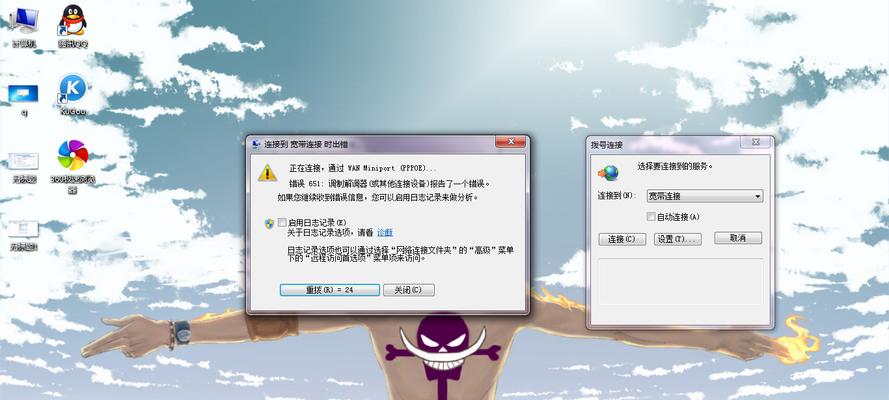
2.选择“更改适配器设置”:在左侧导航栏中找到并点击“更改适配器设置”,进入网络连接界面。
3.右键点击网络适配器:找到正在使用的网络适配器,右键点击选择“属性”。
4.重新设置IP地址和DNS服务器:在弹出的窗口中选择“Internet协议版本4(TCP/IPv4)”,点击“属性”按钮,在弹出的窗口中选择“自动获取IP地址”和“自动获取DNS服务器地址”。
检查宽带拨号连接设置
1.打开“控制面板”:点击“开始”按钮,在弹出的菜单中选择“控制面板”。
2.进入“网络和Internet”:在控制面板中选择“网络和Internet”。
3.选择“网络和共享中心”:点击进入“网络和共享中心”。
4.选择“更改适配器设置”:在左侧导航栏中找到并点击“更改适配器设置”,进入网络连接界面。
5.右键点击宽带连接:找到正在使用的宽带连接,右键点击选择“属性”。
6.检查拨号设置:在弹出的窗口中,确保拨号设置正确,包括用户名、密码等信息。
清除网络缓存和重置TCP/IP协议
1.打开命令提示符:点击“开始”按钮,在搜索框中输入“cmd”,右键点击“命令提示符”选择“以管理员身份运行”。
2.清除DNS缓存:在命令提示符中输入“ipconfig/flushdns”并按下回车键,清除DNS缓存。
3.重置TCP/IP协议:在命令提示符中输入“netshintipreset”并按下回车键,重置TCP/IP协议。
重启电脑和路由器
1.关闭电脑和路由器:依次关闭电脑和路由器的电源开关。
2.等待几分钟:等待一段时间后,再次打开电脑和路由器的电源开关。
3.连接宽带:重新连接宽带,检查是否能够正常上网。
联系网络服务提供商
1.拨打客服电话:如果以上方法无法解决问题,可以拨打宽带网络服务提供商的客服电话,寻求专业的技术支持。
电脑宽带链接错误797是一个常见但令人头痛的问题,通过检查物理连接、更新驱动程序、重新设置网络适配器属性、检查拨号设置、清除网络缓存和重置TCP/IP协议,以及重启电脑和路由器等方法,可以解决这个问题。如果以上方法仍然无法解决,建议联系网络服务提供商寻求帮助。